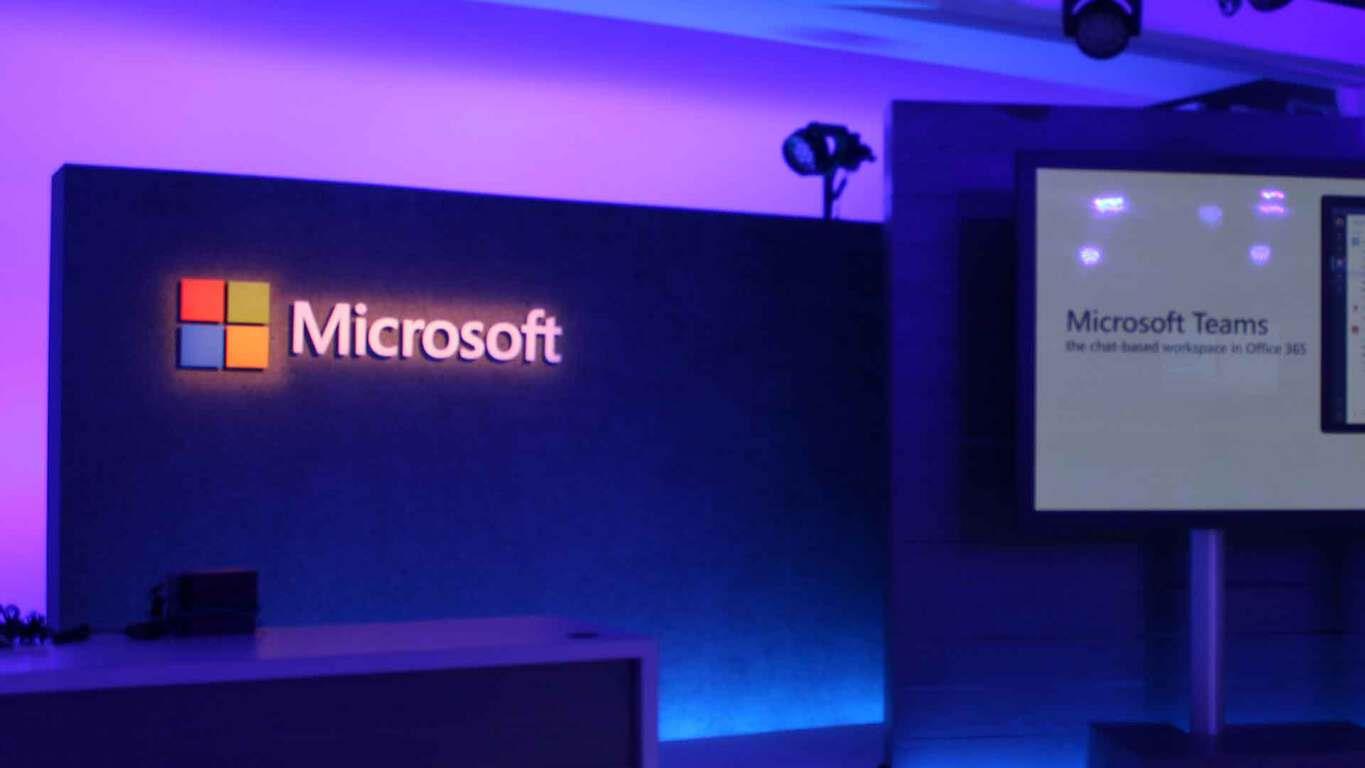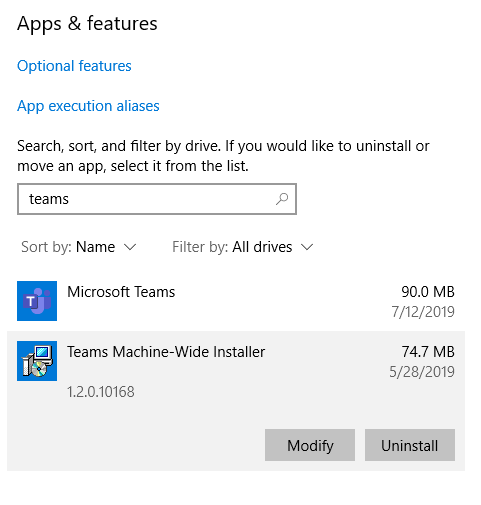Ak chcete úplne odinštalovať Microsoft Teams z počítača, musíte urobiť viac, než len odinštalovať aplikáciu Windows 10 v ovládacom paneli. Microsoft vám nedovolí odinštalovať jeho softvérové funkcie tak ľahko. Samozrejme, ak chcete úplne vypnúť Microsoft Teams z počítača, musíte zopakovať nasledujúci postup pre všetkých používateľov na stroji, vrátane správcov.
Prípadne môžu správcovia zastaviť inštaláciu Microsoft Teams predtým, ako sa automaticky nainštaluje ako súčasť Office 365. V každom prípade Microsoft sťažuje odstraňovanie svojich aplikácií z vášho počítača. Microsoft odhaľuje, že musíte odstrániť obe „Microsoft Teams“ a „Teams Machine-Wide Installer.“
Je tiež potrebné zdôrazniť, že Microsoft Teams sa inštaluje automaticky ako súčasť Office 365. Takže aj keď si myslíte, že ste si nenainštalovali Microsoft Teams, stále môžete mať Microsoft Teams stále číhajúci niekde na vašom počítači.
Tu sú kroky, ktoré musíte vykonať, aby ste sa uistili, že Microsoft Teams je navždy preč.
- Kliknite na tlačidlo Štart, Prejsť na Nastavenia > Aplikácie
- Pod Aplikácie a funkcie, vyhľadajte „tímy“, ako je znázornené na obrázku nižšie.
- Zlatý klinec Microsoft Teams, kliknite Odinštalovať a postupujte podľa pokynov na dokončenie procesu odinštalovania.
- Zlatý klinec Teams Machine-Wide Installer, kliknite Odinštalovať a postupujte podľa pokynov na dokončenie procesu odinštalovania.
To je všetko, čo musíte urobiť, aby ste úplne odinštalovali Microsoft Teams.
FAQ
Ako odinštalujem Microsoft 365 Office zo svojho zariadenia?
Vyberte verziu balíka Office, ktorú chcete odstrániť. Kliknite na tlačidlo Ďalej. Začiarknutím možnosti potvrďte, že ste uložili svoju prácu. Kliknutím na tlačidlo Ďalej odinštalujete Microsoft 365 Office zo zariadenia. Kliknite na tlačidlo Reštartovať. Kliknite na tlačidlo Nie.
Čo sa stane s mojimi osobnými súbormi, keď odinštalujem balík Office?
Žiaden problém.Po odinštalovaní balíka Office to NEBUDE robiť nič s vašimi osobnými súbormi, ktoré ste vytvorili pomocou aplikácií balíka Office.
Ako úplne odinštalovať Microsoft Office?
Ak chcete odstrániť balík aplikácií zo svojho zariadenia pomocou nástroja „Odinštalovať Microsoft Office“, postupujte takto: Stiahnite si nástroj na jednoduchú opravu balíka Office od spoločnosti Microsoft. Dvojitým kliknutím na súbor spustíte nástroj. Kliknite na tlačidlo Ďalej. Kliknutím na tlačidlo Áno úplne odinštalujete balík aplikácií balíka Office z počítača.
Ako odstránim aplikácie balíka Microsoft Office zo svojho zariadenia?
Ak chcete použiť nástroj „Microsoft Support and Recovery Assistant“ na odstránenie balíka aplikácií zo zariadenia, postupujte takto: Stiahnite si nástroj Microsoft Support and Recovery Assistant . Dvojitým kliknutím na súbor spustite odinštalačný program. Kliknite na tlačidlo Inštalovať. Kliknutím na tlačidlo Súhlasím potvrďte podmienky.
Ako odinštalovať Microsoft Office z Windowsu 10 pomocou PowerShell?
Tip: Ak nemôžete odinštalovať inštaláciu z Microsoft Store pomocou Nastavenia v systéme Windows 10, skúste Office odinštalovať manuálne pomocou PowerShell podľa nižšie uvedených krokov. Kliknite pravým tlačidlom myši na Štart a vyberte Windows PowerShell (správca). Stlačte Enter. Trvá to niekoľko minút. Po dokončení sa zobrazí nový príkazový riadok. Stlačte Enter.
Ako overiť, že Office bol odstránený pomocou PowerShell?
[Riešenie] Overenie odstránenia balíka Office 1 V okne Windows PowerShell zadajte nasledovné: Get-AppxPackage -name „Microsoft.Office.Desktop“. 2 Stlačte Enter. Ak sa zobrazí iba príkazový riadok a žiadne ďalšie informácie, znamená to, že ste Office úspešne odstránili a môžete zavrieť okno Windows PowerShell. Pozrieť viac….
Ako odinštalujem súbor pomocou PowerShell?
Môžete použiť Wmic a zavolať odinštalačný program týmto spôsobom. Ak máte viacero počítačov, vykonajte powershell importovanie textového súboru do premennej a vykonajte príkaz for i v i „wmic command“ call uninstall.
Ako preinštalujem Microsoft Office v systéme Windows 10?
Ak potrebujete preinštalovať Office, vyberte verziu, ktorú chcete nainštalovať, a postupujte podľa týchto krokov: Microsoft 365, Office 2019, Office 2016, Office 2013, Office 2010 alebo Office 2007. Stiahnite si automatizovaný nástroj. V ľavom dolnom rohu kliknite pravým tlačidlom myši na SetupProd_OffScrub.exe > Otvoriť.
Ako odinštalujem balík Microsoft Office z počítača?
Ak chcete odinštalovať balík Microsoft Office prostredníctvom ovládacieho panela, musíte najskôr vybrať tlačidlo Štart. Po jeho otvorení budete musieť vybrať Ovládací panel. Odtiaľ budete musieť vybrať položku Programy a súčasti a potom nájsť programy balíka Microsoft Office.
Ako odstránim program z počítača?
Vyberte aplikáciu, ktorú chcete odstrániť, a potom vyberte položku Odinštalovať. Do vyhľadávacieho poľa na paneli úloh napíšte Ovládací panel a vyberte ho z výsledkov. Vyberte Programy > Programy a funkcie. Stlačte a podržte (alebo kliknite pravým tlačidlom myši) na program, ktorý chcete odstrániť, a vyberte možnosť Odinštalovať alebo Odinštalovať / Zmeniť. Potom postupujte podľa pokynov na obrazovke.
Ako odinštalujem program v systéme Windows 10 bez disku?
Kliknutím na ikonu Windows v ľavom dolnom rohu pracovnej plochy otvorte ponuku Štart. Potom v ponuke nájdite program, ktorý chcete odinštalovať, kliknite naň pravým tlačidlom myši a potom kliknite na „Odinštalovať“. Zobrazí sa potvrdzovacie okno.